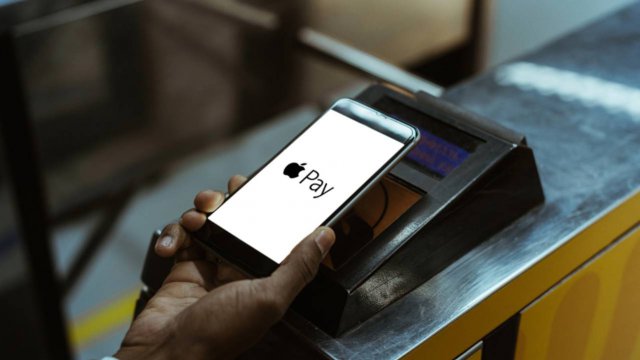Apple Pay è uno strumento di mobile payment creato dal colosso di Cupertino, che consente di effettuare pagamenti contactless, utilizzando un iPhone o Apple Watch in negozi fisici tramite il sensore NFC integrato, e pagamenti online sui siti web e le app supportate, anche tramite Mac ed iPad Air. Talvolta, possono presentarsi dei problemi nell’utilizzo di Apple Pay. Ecco i più comuni e come risolverli.
- Controllare la pagina Stato del sistema
- Verificare la connessione Wi-Fi
- Controllare cavi e connessioni e ripristinare le impostazioni di rete
- Attivare i dati cellulare
- Aggiornare il software
- Riavviare iPhone o contattare la banca
- Come cancellare un pagamento fatto con Apple Pay
- Cosa fare in caso di furto del dispositivo con Apple Pay
-
1. Controllare la pagina Stato del sistema

Antlii / Shutterstock.com
Se non si riesce ad aggiungere una carta di debito o credito ad Apple Pay, oppure non compaiono quelle registrate nel Wallet, la prima cosa da fare è verificare l'interruzione del servizio nel proprio Paese o area geografica e che ci sia la copertura di rete che si sta utilizzando, Wi-Fi o cellulare.
Per verificare l'interruzione di un servizio, basta andare su Stato del sistema e verificare l'icona accanto ad Apple Pay. Se è rossa vuol dire che il servizio è momentaneamente non disponibile. Se è verde il problema è altrove: nella rete, nel dispositivo Apple, oppure nella banca o azienda che ha emesso la carta.
-
2. Verificare la connessione Wi-Fi
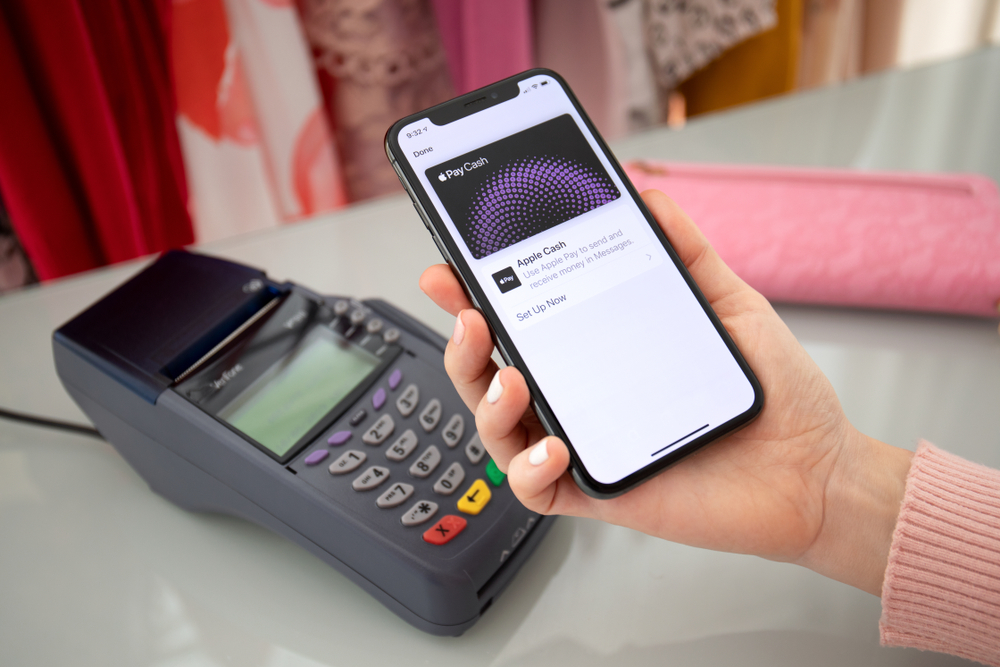
DenPhotos / Shutterstock.com
Se questo passaggio non risolve il problema e si sta usando la connessione Wi-Fi per connettersi a Internet con iPhone o iPad, bisogna assicurarsi che sia attiva seguendo il percorso Impostazioni > Wi-Fi. Toccare il nome della rete Wi-Fi per eseguire la connessione. Il segno di spunta blu accanto a una rete indica che si è connessi a quella.
-
3. Controllare cavi e connessioni e ripristinare le impostazioni di rete

chainarong06 / Shutterstock.com
Se ancora non si riesce a connettersi alla rete, è necessario assicurarsi che il router sia acceso e collegato al modem. Potrebbe essere utile riavviare il router e il modem via cavo o DSL scollegando e poi ricollegando il dispositivo. Se non funziona, contattare la società di connessione via cavo o il provider di servizi internet per assistenza.
Per ripristinare le impostazioni di rete con iOS oppure iPadOS 15 o versioni successive, toccare Impostazioni > Generali > Trasferisci o inizializza [dispositivo] > Ripristina > Ripristina impostazioni rete.
Se si usa iOS oppure iPadOS 14 o versioni precedenti, toccare Impostazioni > Generali > Ripristina > Ripristina impostazioni rete.
In questo modo verranno impostate nuovamente anche le reti Wi-Fi e le password, le impostazioni della rete cellulare, nonché le impostazioni delle reti VPN e APN utilizzate in precedenza.
-
4. Attivare i dati cellulare

DenPhotos / Shutterstock.com
Se al posto del Wi-Fi si sta accedendo ad Internet tramite il servizio cellulare con iPhone o iPad, occorre assicurarsi che l'opzione relativa ai dati cellulare sia attiva per l'app che si sta usando. Per farlo, aprire l'app Impostazioni, toccare Cellulare, quindi attivare Dati cellulare.
-
5. Aggiornare il software

DenPhotos / Shutterstock.com
Se il problema persiste, potrebbe essere un problema di software. Si può procedere con l'aggiornamento alla versione più recente di iOS, iPadOS, macOS, tvOS o watchOS. Basta andare su Impostazioni > Generali > Aggiornamento Software.
Toccare Aggiornamenti automatici, poi attivare l'opzione Scarica aggiornamenti iOS. Attivare l'opzione Installa aggiornamenti iOS. Il dispositivo verrà così aggiornato automaticamente all'ultima versione di iOS o iPadOS.
-
6. Riavviare iPhone o contattare la banca

Primakov / Shutterstock.com
Se compare il messaggio È stato rilevato un problema con Apple Pay significa che la diagnostica di iPadOS o iOS ha rilevato sull'iPad o sull'iPhone un problema che potrebbe richiedere una riparazione. Il messaggio potrebbe comparire nella schermata Home o in Impostazioni > Generali > Info sotto Parti e cronologia dell'assistenza.
Si possono prendere due strade: contattare il supporto Apple oppure provare a risolvere il problema in autonomia.
Se la carta è compatibile, c'è copertura di rete e lo stato del sistema dice che non ci sono problemi, allora proviamo a riavviare l'iPhone e a ripetere la procedura. Di solito funziona.
Se compare il messaggio “Impossibile aggiungere la carta” o “Carta non valida”, contattare la banca o l'emittente della carta per verificare se supporta Apple Pay.
-
7. Come cancellare un pagamento fatto con Apple Pay

Koshiro K / Shutterstock.com
Apple Pay è molto semplice e veloce da usare per fare acquisti, ma in caso di rimborso per una transazione errata la procedura è un po' macchinosa perché il negoziante, per elaborare il reso, deve usare il numero identificativo del dispositivo usato per il pagamento.
Per farlo bisogna aprire Impostazioni > Wallet e Apple Pay e toccare la carta con cui abbiamo fatto il pagamento poco prima.
Poi dobbiamo tenere il dispositivo vicino al lettore con cui abbiamo pagato e, infine, autorizzare il reso. Da tenere presente che il rimborso non compare subito nell'estratto conto della carta e che potrebbero volerci diversi giorni.
-
8. Cosa fare in caso di furto del dispositivo con Apple Pay

DenPhotos / Shutterstock.com
Se ci rubano un dispositivo Apple sul quale avevamo registrato delle carte di pagamento, allora potremmo avere problemi seri. Se chi ce lo ha sottratto riesce a forzare il dispositivo e a sbloccarlo, infatti, può fare acquisti con i nostri soldi.
Gli utenti possono interrompere l'uso di Apple Pay su iPhone, iPad e Apple Watch attivando la modalità smarritosul dispositivo e contestualmente, rimuovere e cancellare le proprie carte da Apple Pay.
Per disattivare Apple Pay occorre accedere al portale iCloud utilizzando le credenziali dell’account ID Apple e cliccare su Trova il mio iPhone. A questo punto, selezionare il dispositivo rubato, quindi recarsi nella sezione Apple Pay e fare clic su Rimuovi o Rimuovi tutto. La carta o le carte verranno sospese o rimosse da Apple Pay.
L'emittente o il relativo circuito sospenderà o rimuoverà l'abilitazione ai pagamenti con carte da Apple Pay anche se il dispositivo non è in linea e non è connesso a una rete Wi‑Fi o cellulare. Gli utenti possono inoltre chiamare il proprio emittente per chiedere la sospensione o la rimozione delle carte da Apple Pay. Naturalmente si potrà continuare ad usare le carte fisiche, alla vecchia maniera.
Per saperne di più:Pagamenti digitali, cosa sono, quali sono, innovazione e piattaforme